A menudo, después de comprar un dispositivo iOs, el usuario no sabe qué hacer a continuación con él, en relación con lo cual el principiante tiene una pregunta: "¿Cómo configurar el iPhone y comenzar a usarlo"?
Según los "cultivadores de manzanas" avanzados, la configuración inicial es una etapa extremadamente importante que determina la calidad y la facilidad de uso del dispositivo en el futuro.
El artículo discutirá en detalle cómo configurar correctamente un iPhone nuevo recién comprado.
Tendrá la oportunidad de disfrutar de todos los beneficios de la tecnología "apple" y no pagar a los gerentes de las tiendas por la configuración inicial de su dispositivo.
Entonces, sacó su iPhone de la caja y presionó el botón de encendido.
Si está configurando un nuevo dispositivo "apple", esta configuración es opcional y puede omitir este paso haciendo clic en "Siguiente".
Si decide no omitir este paso y se encuentra en el área de cobertura de las redes Wi-Fi, seleccione la que necesita e ingrese la contraseña, luego haga clic en "Siguiente".
En la siguiente ventana, se le pedirá que elija si desea habilitar o deshabilitar los servicios de ubicación.
¡Importante! Responsable de la operación de los servicios de localización.Módulo GPS. Cuando está activado, el iPhone rastreará su ubicación, usará mapas, obtendrá un pronóstico del tiempo actualizado, podrá cambiar la zona horaria cuando se mude y mucho más. Pero el móduloGPS consume mucha batería dispositivo iOS.
En principio, al configurar un nuevo iPhone, puede desactivar los servicios de ubicación, que siempre se pueden conectar según sea necesario.
Haga clic en "Deshabilitar" y confirme su decisión haciendo clic en el botón "Sí".

Una vez que haya decidido la geolocalización, verá la pantalla de configuración de su dispositivo "apple".
Dado que estamos considerando un nuevo iPhone "en caja", debemos "tocar" en la línea "Configurar como un nuevo iPhone".

Ha pasado al proceso más importante: la configuración de ID de Apple.
Con la ayuda de este cuenta en el futuro, iniciará sesión en los servicios de Apple, comprará aplicaciones, música, sincronizará varios dispositivos, realizará videollamadas gratuitas entre ellos, chateará, etc.
Este paso no se considera obligatorio y se puede omitir al configurar un nuevo dispositivo iOs, pero los cultivadores de manzanas experimentados recomiendan crear este identificador de inmediato.
Seleccione "Crear una ID de Apple gratis"

¡Importante! Cabe señalar que si el propietario del "gadget de Apple" en el momento de crear la cuenta no tiene 18 años, el sistema se negará a registrarseManzanaIDENTIFICACIÓN.
Después de ingresar los datos, el sistema le preguntará qué buzón usar. Puede ingresar una dirección de correo electrónico existente u obtenerla gratis en iCloud.
En este artículo, consideraremos registrarnos con una ID de Apple con una dirección existente.

Usar buzón actual

Dirección de correo electrónico

Para utilizar Internet móvil necesitas:

Los datos para el funcionamiento del dispositivo iOs en Internet llegan inmediatamente después de instalar una tarjeta SIM en un iPhone. SMS con configuraciones que solo necesita guardar en su teléfono.
Para utilizar el iPhone como módem Wi-Fi, debe:

Después de un procedimiento tan simple, su iPhone puede distribuir Wi-Fi, funcionando como un módem. La barra azul con el número de conexiones será una señal de que la conexión inalámbrica está funcionando.
Si su computadora Mac no está equipada con un módulo Wi-Fi, entonces el iPhone aún puede usarse como módem y transmitir el tráfico de Internet a través de un cable USB.
Para esto necesitas:


Conectamos el iPhone a la computadora con un cable usb y encendemos el módem en el teléfono. Como se describió anteriormente.
Lo principal: no olvide conectar el teléfono a Internet, a través de Wi-Fi o 3G.
Hay otra forma de transmitir Internet desde un iPhone y usarlo como un módem completo: a través de Bluetooth.
Para esto necesitas:

El hecho de que su dispositivo funcione como módem se indicará con una barra azul con el número de conexiones.
Consejo: Si está utilizando 3 para conectarse a InternetG o 4Redes G, entonces elige tarifas ilimitadas, ya que Internet móvil no es barato
Cómo configurar iPhone: Instrucciones para tontos
Compra un iPhone PCT. Está en garantía. ¿Quieres guardar? Entonces no te quejes.
No compre un iPhone en el mercado. O a mano. Tendrá el ID de Apple de otra persona o interiores no originales. Si realmente lo necesita, compre mano a mano con un amigo que entienda esto. Págale el 10%.
Gastaste dos de los cheques de pago de tu mamá en un iPhone. No fue suficiente para romperlo. Ten piedad de la mujer, compra una funda.
¿Estás comprando un iPhone? Piensa para qué. Vender un iPhone usado con memoria mínima es más fácil. Pero en él no cabrá el vídeo del Friday Alcotus.
¿Cambiar de Android a iPhone? Descarga Mover a iOS. El programa transferirá fotos, contactos y aplicaciones al iPhone.
Si compras un iPhone en Estados Unidos, hazlo en la Apple Store. En las redes, los vendedores son tontos o engañan.
Si encuentra una tienda donde el iPhone es más barato que en cualquier otro lugar, no compre allí.
¿Compraste un iPhone a crédito? Recupera tu seguro. Descubra cómo en línea.
¿No puedes elegir un iPhone? Toma el último. Durará más.
Lee todo lo que te dice tu iPhone. Cada notificación de brindis y texto debajo de los conmutadores. No en vano está escrito.

Activa el brillo automático. Tu iPhone es más inteligente que tú. Recogerá mejor el brillo.
Pon tu dedo meñique en Touch ID. Puedes comer una hamburguesa y desbloquear tu iPhone.
¿iPhone roto? Encuentra un buen maestro. Un buen maestro es caro y da garantía. El resto son engañados.
Encuentre un centro de servicio oficial. A veces es más rentable cambiar un iPhone por uno nuevo con recargo que repararlo.
No sumerjas tu iPhone en agua. Incluso si es resistente al agua. No le demostrarás nada a nadie.
No actualice iOS en macdac. No, actualice por favor. ¿Has hecho una copia de seguridad?
¿Los mensajes de tu tienda de ropa favorita se envían a spam? Agrega la dirección de correo electrónico de la tienda a tus contactos.
Usar búsqueda de iOS. Incluso busca en Internet.

¿Compró un iPhone de 16 GB? Compra espacio en iCloud. Tus aburridos selfies y videos de Friday Alcotus se almacenarán de forma segura y no ocuparán espacio en tu iPhone.
Algunas aplicaciones almacenan datos en iCloud. Descubre cuáles en la configuración de iCloud.
No descargue aplicaciones de la memoria. El iPhone no funcionará más rápido.
Deja de escuchar música de VK en una calidad vergonzosa. Compra una suscripción a Apple Music. si no hay dinero.
Sincroniza los tonos de llamada comprados con iTunes.
¿Compraste un cargador? Guarde el cheque. Una buena tienda da garantía.
Deshabilite Live Photos si su iPhone tiene menos de 64 GB.Si no tiene una retina poppy y un televisor que no sea 4k, active 1080p 60 fps en la configuración de video. Este es el máximo que puede obtener en un iPhone.
Los accesorios del iPhone están en garantía. Guarda el recibo de tu iPhone. ¿Has comprado un iPhone PCT?
Adelanta el reloj de tu iPhone 10 minutos. Al menos a veces no llegarás tarde.
Configura FaceTime. Haz llamadas de FaceTime Audio gratis. Y escuchar mejor.
Toque el ícono del reloj en la parte superior de la pantalla para desplazarse rápidamente hacia arriba en cualquier lista.
Para cargar rápidamente su iPhone, apáguelo.
Si eliminó contactos de iCloud, restáurelos en icloud.com.

Restablecer la configuración resuelve muchos problemas. Si algo no funciona, restablezca todas las configuraciones.
Apple tiene soporte gratuito de habla rusa. Llámalos si el restablecimiento de fábrica no ayuda. 8 800 333-51-73.
Si eliminó todo de su iPhone, pero la memoria sigue siendo baja, reinstale iOS. Llame a soporte si no sabe cómo hacerlo.
¿No estás durmiendo lo suficiente? Activa el turno de noche.
Su iPhone se apaga en el frío porque la química de la batería se ralentiza. El Samsung de tu vecino no se apaga porque es .
Configure una ID de Apple con el dominio @icloud.com. Su dirección de correo electrónico será pirateada por un estudiante de 13 años y bloqueará el iPhone.
Escriba los detalles de su ID de Apple en una hoja de papel. No confíes en la memoria. Todavía lo olvidarás.
Guardó la huella digital en Touch ID, recuerde la contraseña. Escríbelo. El iPhone le pedirá su código de acceso después del reinicio. No es una huella digital, sino una contraseña.
No escatimes en tus cargadores. El cable chino costará más que el original. No demuestre lo contrario. Te prohibiré.
Antes de ingresar una contraseña, asegúrese de que no haya sido pirateado. Compruebe la autenticidad del sitio. Piensa con la cabeza.
Hacer una copia de seguridad. Hay una casilla de verificación en la configuración de iCloud. Lo averiguarás por ahí.

Activa la autenticación de dos factores. En todas partes: en iCloud, en el correo, en VK.
Recuerde: un usuario, una ID de Apple.
No confíes en Buscar mi iPhone. Si te roban tu iPhone, acude inmediatamente a la policía. En persecución, el 70% de los crímenes se resuelven.
No ingrese la ID de Apple de otra persona en su iPhone. Y viceversa. No explicaré por qué.
Compra 1 contraseña. almacenar allí contraseña de iCloud, código PIN de la tarjeta y todo lo importante. Escriba su contraseña de 1Password en una hoja de papel.
Cambia tu contraseña. No, qwerty123 no es adecuado. Genere una contraseña en 1Password y guárdela.
Recuerde: la contraseña y el inicio de sesión deben ser diferentes.
Cuando estaba a punto de comprarme el primero hace un par de años iphone 4s, entonces por supuesto se interesó por todo lo relacionado con este aparato. Y antes de comprarlo, hizo muchas preguntas a Yandex, Google y sus amigos, que ya lo tenían. Incluso grabé algo en ese momento.
Y hace poco, hojeando una libreta, me encontré con estas entradas, y decidí guardarlas en el blog.
El artículo de hoy difícilmente puede llamarse relevante: quien tiene un iPhone, lo más probable es que ya sepa todo esto. Sin embargo, deja que mi manual de usuario de iPhone no oficial” se quedará aquí.
Si lo necesitas entonces manual de usuario oficial del iPhone puede ver en su iPhone a través del navegador safari abriendo la pestaña "Manual de iPhone":  También puedes acceder a la aplicación iBooks y descargue la guía de forma gratuita desde iBooks Store.
También puedes acceder a la aplicación iBooks y descargue la guía de forma gratuita desde iBooks Store.
También puede visitar el sitio web de Apple. desde una computadora y allí encuentra el manual correcto para tu versión de iOS.
Entonces, mis preguntas antes y después de comprar un iPhone y las respuestas a ellas:
1. ¿Funcionará mi tarjeta SIM regular para iPhone?
No. Para iPhone 4S necesita micro sim, para iPhone 5 y 6 - necesario Nano SIM: Puedes intentar hacer el tuyo simulador normal Tarjeta SIM para iPhone, cortándola con tijeras. Pero es mejor no correr riesgos, sino simplemente contactar con su salón de comunicación. operador móvil- Se le dará uno nuevo. Me quitaron 50 rublos por esto, y también se acreditaron en mi cuenta. Después de obtener una nueva, la tarjeta SIM anterior dejará de funcionar.
Puedes intentar hacer el tuyo simulador normal Tarjeta SIM para iPhone, cortándola con tijeras. Pero es mejor no correr riesgos, sino simplemente contactar con su salón de comunicación. operador móvil- Se le dará uno nuevo. Me quitaron 50 rublos por esto, y también se acreditaron en mi cuenta. Después de obtener una nueva, la tarjeta SIM anterior dejará de funcionar.
2. ¿Qué comprar para proteger el iPhone de los arañazos?
Personalmente, inmediatamente después de comprar un iPhone, lo compré en una tienda. película protectora para él. Un juego de dos películas (para la parte delantera y trasera del teléfono inteligente) me costó 400 rublos. El hecho es que no quería comprar de inmediato para el iPhone ni una funda de libro ni una cubierta protectora para la pared posterior. Pero si el teléfono inteligente no está protegido de ninguna manera, aparecerán microarañazos muy rápidamente (especialmente en reverso). Por eso compré una película protectora, la pegué y estoy satisfecho.
Pegar la película no es nada difícil: solo lea las instrucciones (o mire el video en YouTube) y haga todo lentamente. Si tiene miedo de que usted mismo no lo pegue con cuidado y "habrá burbujas", puede comunicarse con los especialistas (me ofrecieron hacer esto en la tienda por 200 rublos). 
3. ¿Qué hacer con el iPhone inmediatamente después de la compra?
Primero debe insertar una tarjeta SIM y luego encender el dispositivo. Encender iphone 4s y 5
manteniendo presionado el botón superior: 
Sobre el iphone 6 este botón está en la cara lateral derecha: 
4. ¿Dónde insertar una tarjeta SIM en iPhone?
En la caja con el iPhone hay un especial acortar. Tómelo e insértelo en el orificio del costado de la máquina. Una pequeña bandeja se deslizará fuera de la caja. Insertamos una tarjeta SIM en él y empujamos la bandeja hacia atrás.
Por cierto, puede instalar y quitar una tarjeta SIM de un iPhone sin apagar el dispositivo. 
5. ¿Qué hacer con el iPhone inmediatamente después de encenderlo?
Después de encender el iPhone por primera vez, debe activar. No hay nada complicado en esto: sigue las instrucciones en pantalla: el iPhone es inteligente y te lo dirá todo. Lo único que puede confundirte es la oferta. No tengas miedo, simplemente créalo.
Se requiere acceso a Internet para la configuración completa. Por lo tanto, en este momento es mejor estar en el área de cobertura de una red Wi-Fi.
6. ¿Qué es una ID de Apple?
ID de apple es tu cuenta que te permite utilizar todos los servicios de Apple. Es decir, este es el enlace: dirección de correo electrónico + contraseña que proporciona al registrar una cuenta.
Con una ID de Apple, puede instalar juegos y aplicaciones desde Tienda de aplicaciones, compre contenido multimedia en iTunes, use el almacenamiento en la nube de iCloud y utilícelo para sincronizar su correo, contactos, notas y más. En general, si posee un iPhone o iPad, no puede prescindir de una ID de Apple.
7. ¿Cómo activar iPhone?
Después de encender su iPhone por primera vez, deberá activarlo. Primero seremos recibidos por una pantalla de bienvenida. Deslízalo de izquierda a derecha para desbloquear tu dispositivo: 
Luego seleccione el idioma (en nuestro caso, ruso). Además, el país de ubicación (Rusia):

Después elegir red wifi(No podrás activar tu iPhone sin internet). A continuación, debe habilitar o deshabilitar servicio de geolocalización. La geolocalización determina su ubicación (necesaria para mapas y navegación, para geoetiquetar fotos). Se puede habilitar más tarde para aplicaciones individuales:
 Hay dos formas de configurar el iPhone: como nuevo, y Restaurar copia de seguridad iCloud o computadora usando iTunes. Si tiene el primer iPhone, no dude en seleccionar el elemento " Configurar como un nuevo iPhone”.
Hay dos formas de configurar el iPhone: como nuevo, y Restaurar copia de seguridad iCloud o computadora usando iTunes. Si tiene el primer iPhone, no dude en seleccionar el elemento " Configurar como un nuevo iPhone”.
En la siguiente pantalla, haga clic en " Crea una ID de Apple gratis”:

Más lejos Introduce tu correo electrónico(Ingresé la dirección de mi buzón, que siempre uso de todos modos), Crear una contraseña(debe tener al menos 8 caracteres y contener al menos una letra mayúscula y un número).
Asegúrese de recordar o anotar la contraseña que creó; ahora tendrá que ingresarla y enviar un correo electrónico con frecuencia cuando acceda a los servicios de Apple. El correo electrónico y la contraseña especificados son su ID de Apple.
A continuación, para garantizar la seguridad de su cuenta, se le harán algunas preguntas adicionales y se le pedirá que proporcione una dirección de correo electrónico de respaldo: hacemos lo que nos piden. Se enviará un correo electrónico al buzón de arriba. Puede abrirlo más tarde (yo, por ejemplo, inicié sesión en mi correo desde una computadora unas horas más tarde) y siga el enlace en el correo electrónico para completar la creación de la ID de Apple.
A continuación, se le preguntará si acepta utilizar varios servicios de Apple. Puede estar de acuerdo o no; en cualquier caso, todo esto se puede activar o viceversa, desactivar en la configuración del teléfono inteligente.
En el último párrafo, se nos preguntará si queremos enviar datos de diagnóstico a Apple. Puede negarse a ayudar a la empresa.
Eso es todo. ¡Finalmente el iPhone está listo para funcionar! 
8. ¿Cuál es el sistema operativo del iPhone?
Sistema operativo: iOS. En el momento de escribir este artículo, la versión actual: 8.4
9. ¿Cómo puedo comprobar que mi iPhone es original (no falso)?
Cada dispositivo original tiene número de serie propio. Puede encontrarlo en el cuadro a continuación, en el teléfono inteligente en la bandeja de la tarjeta SIM, o buscar en la configuración:
Haga clic en el " Ajustes” en la pantalla de inicio del iPhone, luego seleccione “ Principal” – “Acerca de este dispositivo". Desplácese hacia abajo en la pantalla, busque el número de serie.
Los números deben coincidir en todas partes (tanto en la caja como en la configuración).
Una vez que hayamos encontrado el número de serie del dispositivo, se puede verificar en el sitio web de Apple. En la página que se abre, ingrese el número de serie del iPhone y haga clic en "Continuar".
Si todas las letras y números número de serie ingresamos correctamente, debe aparecer el nombre y modelo de nuestro dispositivo. Si aparece, entonces nuestro iPhone es original y se lanzó oficialmente. Si acaba de comprar un nuevo iPhone y aún no lo ha activado, verá el siguiente mensaje cuando consulte el sitio: "Debe confirmar la fecha en que compró el producto":  Si no se encontró nada, entonces tienes una falsificación en tus manos.
Si no se encontró nada, entonces tienes una falsificación en tus manos.
10. Llamo desde un iPhone nuevo, pero no escucho bien al interlocutor. ¿Qué pasa?
Te reirás: inmediatamente después de la compra, verifiqué la calidad de la conexión y llamé a un amigo desde un iPhone; no lo escuché bien. Incluso me las arreglé para enojarme, pero luego me di cuenta de que no despegó la película protectora de la pantalla, que cubrió el altavoz 🙂 . Cuando me lo quité, la audibilidad se volvió excelente.
No debe confundirse con la película que compré específicamente para proteger contra rasguños.
11. ¿Cómo copiar fotos y videos del iPhone a la computadora?
Conecte su iPhone a su computadora usando el cable USB (viene con su teléfono inteligente). Windows detectará automáticamente el dispositivo.
Ábralo haciendo doble clic - luego abra " Almacenamiento interno”- ir a la carpeta DCIM. Aquí veremos una carpeta (o carpetas) cuyo nombre contiene letras y números. Contiene fotos y videos tomados en un iPhone. Seleccionamos los archivos necesarios y los copiamos a nuestro ordenador.
Describí este proceso con más detalle y con capturas de pantalla.
12. ¿Cómo copiar música de la computadora al iPhone?
Para transferir canciones o, por ejemplo, audiolibros, desde una computadora a un iPhone, debe instalar el programa en esta computadora itunes. Todas las manipulaciones para copiar cualquier archivo a dispositivos Apple se realizan solo a través de este programa.
Porque Las instrucciones para copiar música de una computadora a un iPhone resultaron ser bastante voluminosas, las diseñé como un artículo separado: puede hacerlo.
El iPhone ya tiene una aplicación oficial para leer libros, se llama iBooks. Este “lector” puede abrir formatos PDF y ePub. Hablé sobre cómo copiar libros de una computadora a un iPhone.
14. ¿Cómo instalar aplicaciones en iPhone?
En la pantalla principal del iPhone, haga clic en el icono Tienda de aplicaciones. Se abrirá la tienda de aplicaciones. Hay aplicaciones de pago y gratuitas. Presione su dedo en la palabra " Mejores gráficos" en la parte inferior de la pantalla - luego vaya a la pestaña superior " Está libre". Ante nosotros habrá una larga lista de aplicaciones que se pueden instalar de forma totalmente gratuita. Haga clic en el botón a la derecha de la aplicación que le gusta Descargar". Después " Instalar”:
A continuación, se nos pedirá que introduzcamos una contraseña de nuestro ID de apple. Lo ingresamos. Luego esperamos a que el indicador de carga de la aplicación haga un círculo completo. Todo: la aplicación está instalada. Apareció en nuestra pantalla principal, podemos abrirlo: 
15. ¿Cómo eliminar una aplicación de un iPhone?
Presiona con el dedo el icono de cualquier aplicación y no quites el dedo durante unos segundos. De repente, todo en la pantalla comenzará a “temblar”: las aplicaciones comenzarán a “traquetear”. Sobre los iconos de aquellas aplicaciones que se pueden eliminar, aparecerá una cruz en la esquina superior izquierda. Haga clic en él y seleccione "Eliminar". 
16. ¿Cómo habilitar Wi-Fi en iPhone?
Tienes que ir a " Ajustes” – “Wifi". Aquí no solo puede activar Wi-Fi, sino también seleccionar la red a la que desea conectarse.
Y tu puedes desliza hacia arriba desde la parte inferior de la pantalla- aparecerá un menú adicional en el que debe hacer clic en icono wifi:
17. ¿Cómo cerrar aplicaciones en iPhone?
Haga doble clic en el botón Hogar en su teléfono inteligente (es el botón redondo en el centro). El panel multitarea se abrirá con las aplicaciones en ejecución. Deslice el dedo hacia arriba en el rectángulo con la aplicación que desee. Una captura de pantalla de esta aplicación "saldrá volando" de la pantalla. Esto significa que la aplicación se cerró con éxito.
Es imposible cerrar todas las aplicaciones a la vez, pero puede cerrar tres a la vez deslizándolas hacia arriba con tres dedos.
No tienes que cerrar la aplicación cada vez. No tiene nada de malo que se cuelgue en la barra de multitarea (en este estado, las aplicaciones prácticamente no consumen los recursos de tu iPhone).
18. ¿Cómo deshabilitar Internet móvil en iPhone?
Muchas aplicaciones del iPhone acceden periódicamente a Internet. Y si desea que hagan esto solo a través de redes Wi-Fi, asegúrese de deshabilitar el acceso de su iPhone a red global a través de EDGE y 3G. De lo contrario, corre el riesgo de enfrentarse a una situación en la que se debitará dinero de su cuenta sin ningún motivo.
Ir " Ajustes” – “celular” y desactive los interruptores aquí “ Datos del celular" y " Habilitar 3G”:
19. ¿Cómo quitar la contraseña para desbloquear iPhone?
Estoy gordo configuración inicial ha establecido una contraseña de desbloqueo para su iPhone y ahora está cansado de ingresarla cada vez, haga lo siguiente:
Ir " Ajustes” – “Clave” - luego ingrese su contraseña - presione “ Desactivar contraseña” e ingrese la contraseña por última vez. Más iPhone no le pedirá. 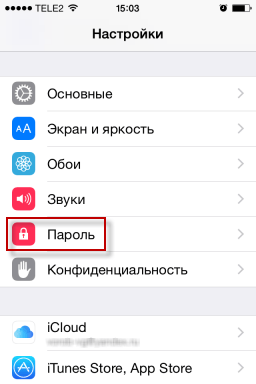
20. ¿Cómo encender la linterna en iPhone?
Deslice hacia arriba desde la parte inferior de la pantalla: aparecerá un menú adicional en el que deberá hacer clic en el icono de la linterna en la esquina izquierda. Se apaga de la misma manera.
21. ¿Cómo poner el iPhone en modo silencioso?
Presione el interruptor " Llamar/Silencio” para poner el iPhone en modo silencioso:  En este modo, el iPhone no reproduce un tono de llamada (solo vibración), alertas de sonido y otros efectos de sonido; sin embargo, los despertadores, las aplicaciones de sonido (como Música o YouTube) y algunos juegos seguirán reproduciendo sonido a través del altavoz integrado.
En este modo, el iPhone no reproduce un tono de llamada (solo vibración), alertas de sonido y otros efectos de sonido; sin embargo, los despertadores, las aplicaciones de sonido (como Música o YouTube) y algunos juegos seguirán reproduciendo sonido a través del altavoz integrado.
22. ¿Cómo apagar el sonido de la cámara del iPhone al tomar una foto?
Para hacer esto, simplemente ponga su iPhone en modo silencioso usando el interruptor ubicado en el lado izquierdo de la carcasa.
23. ¿Cómo dejar caer una llamada entrante en iPhone?
Si su iPhone está bloqueado y recibe una llamada entrante, entonces no hay un botón "Rechazar" en la pantalla del teléfono inteligente, solo "Responder". ¿Cómo rechazar una llamada o al menos apagar el sonido de una llamada entrante?  Puede apagar el sonido de una llamada entrante presionando el botón de encendido del iPhone (Encendido) una vez:
Puede apagar el sonido de una llamada entrante presionando el botón de encendido del iPhone (Encendido) una vez:  Al presionar el botón de encendido nuevamente, se restablecerá la llamada entrante y la persona que llama escuchará pitidos cortos.
Al presionar el botón de encendido nuevamente, se restablecerá la llamada entrante y la persona que llama escuchará pitidos cortos.
24. ¿Cómo tomar una captura de pantalla en iPhone?
Para hacer esto, debe presionar simultáneamente el botón redondo de Inicio y el botón de encendido del iPhone (Encendido):  La captura de pantalla se guardará automáticamente en el mismo lugar donde se guardan todas tus fotos. Vaya a la aplicación "Fotos" y vea la captura de pantalla realizada.
La captura de pantalla se guardará automáticamente en el mismo lugar donde se guardan todas tus fotos. Vaya a la aplicación "Fotos" y vea la captura de pantalla realizada.
25. ¿Cómo poner tu tono de llamada en el iPhone?
En un iPhone, configurar tu propio tono de llamada no es tan fácil. Para hacer esto, necesitas hacer ciertas manipulaciones. En resumen, el procedimiento es el siguiente:
1. Agregue la melodía que necesitamos al programa itunes en la computadora.
2. De esta melodía recortamos un fragmento musical con una duración no más de 38 segundos. Este será nuestro tono de llamada, que luego pondremos en la llamada.
3. Convertir tono de llamada a formato CAA.
4. Después de la conversión, cambie la extensión del archivo resultante a .m4r.
5. Copiamos el tono de llamada terminado de iTunes a iPhone
6. En el iPhone configuramos nuestra melodía como una llamada a una persona específica, oa todos.
Aunque la lista de acciones resultó ser impresionante, de hecho, todo esto se hace con bastante rapidez. Si no tienes miedo, continúa, en el que pinté con más detalle.
26. ¿Cómo agrupar varias aplicaciones en una carpeta en la pantalla del iPhone?
Presiona con el dedo el icono de cualquier aplicación y no quites el dedo durante unos segundos. De repente, todo en la pantalla comenzará a “temblar”: las aplicaciones comenzarán a “traquetear”. Arrastre el icono de la aplicación seleccionada a otro icono. Se creará automáticamente una carpeta que contendrá ambas aplicaciones. El nombre de la carpeta se puede editar accediendo a ella.
La carpeta se eliminará automáticamente si se eliminan todos los íconos de la aplicación.
27. ¿A través de qué navegador acceder a Internet en iPhone?
iPhone ya tiene un navegador incorporado safari que es genial para navegar por Internet. Si desea experimentar, también puede instalar un navegador de terceros (Google Chrome, Yandex Browser, Opera). Personalmente, Safari me queda muy bien.
28. ¿Cómo copiar video de la computadora al iPhone?
Esto se puede hacer a través del programa. itunes. Pero hay un punto importante aquí: para agregar un video a iTunes, debe convertirse usando el códec h.264 y tiene el formato .mp4, .mov o .m4v. Si su video está en un formato diferente (por ejemplo, .avi), entonces debe convertirse al formato deseado. Puedes leer más.
29. ¿Cómo transferir archivos vía bluetooth en iPhone?
El iPhone no tiene la capacidad de enviar o recibir archivos mediante la tecnología Bluetooth. En el iPhone, se necesita bluetooth para sincronizar con varios dispositivos externos: auriculares, accesorios deportivos, monopies. Para ser honesto, cuando yo mismo me acabo de convertir en propietario de un iPhone, me sorprendió mucho esta circunstancia. Sin embargo, con el tiempo, me convencí de que realmente no lo necesitaba 🙂
Puede transferir un archivo de un iPhone a otro utilizando la tecnología AirDrop. Pero ambos iPhones deben ser al menos la quinta versión (así que vuelo con mi 4s 🙂).
Observo que los propietarios de iPhone con Fuga. Para hacer esto, deberá descargar una extensión especial en una tienda de aplicaciones alternativa. Cydia(similar a la App Store).
30. ¿Qué es Jailbreak en iPhone?
Fuga (fuga) es una operación de software con dispositivos móviles que ejecutan el sistema operativo iOS que permite que varios programas accedan al sistema de archivos. En términos simples, Jailbreak te da acceso al sistema como Administrador, no como Usuario.
Puede hacer esta operación usted mismo: Internet está lleno de programas de jailbreak para iOS e instrucciones para ellos.
La principal ventaja de un jailbreak es la capacidad de instalar aplicaciones de terceros que, por alguna razón, Apple no ha aprobado para descargar en la App Store.
Después del jailbreak en tu iPhone automáticamente Cydia aparecerá. Esta es una tienda de aplicaciones alternativa para el iPhone, similar a la App Store. Al igual que en la App Store de Cydia, puedes descargar varias aplicaciones(La mayoría de ellos son gratuitos).
Además, después del jailbreak, puedes descargar aplicaciones pagas de la App Store de forma gratuita.
Si bien Jailbreak es una operación no respaldada oficialmente por Apple, no es una violación de los derechos de autor de la empresa. Es cierto que después del procedimiento de jailbreak, el dispositivo pierde la garantía de Apple y no está sujeto a la reparación de la garantía. Pero puede restablecer de fábrica su iPhone a través de iTunes y nadie probará que alguna vez ha liberado este dispositivo.
Tenga en cuenta que si su iPhone tiene jailbreak y decide actualizar iOS a ultima versión- esto eliminará el jailbreak del iPhone. Cada vez que sale una actualización de firmware de iPhone, hay que esperar un rato a que los entusiastas lancen un nuevo Jailbreak.
¿Necesito hacer jailbreak? Personalmente, creo que no hay una necesidad especial para esto: solo si es por interés, simplemente "juegue". Pero creo que Jailbreak puede ser dañino. Software, disponible en Cydia, a diferencia de App Store, no se ha probado su confiabilidad y seguridad y, por lo tanto, puede dañar sus datos en el dispositivo o hacer que se vuelva inestable.
Los teléfonos inteligentes de Apple son algunos de los más fáciles de usar, pero muchos usuarios usan solo sus funciones más básicas. Si acabas de comprar (¡gracias Papá Noel!) un nuevo iPhone, esta guía te ayudará a descubrirlo y usar tu teléfono inteligente al máximo.
Primer encendidoPara la configuración nuevo iPhone necesita conectar su teléfono inteligente a una computadora con iTunes o simplemente conectarse a cualquier red Wi-Fi disponible. El iPhone enviará a Apple los primeros datos de inicio, después de lo cual se le pedirá que lo configure utilizando los datos del dispositivo anterior (están almacenados en su computadora en iTunes o en los servidores de Apple en la nube de iCloud), o como uno nuevo.
Si no ha usado los servicios y dispositivos de Apple antes, para completar la configuración deberá crear una ID de Apple, un identificador asociado con su dirección de correo electrónico que le permite descargar aplicaciones, música y películas de la tienda de iTunes, usar iCloud y otros servicios de Apple. Para un uso completo (por ejemplo, compras de aplicaciones y videos), deberá ingresar los datos de su tarjeta bancaria. Pero si estás dispuesto a salir adelante programas gratis, no puede ingresar la información de la tarjeta de crédito.
Al registrarse como ID de Apple, cualquier dirección de correo electrónico servirá. Tenga especial cuidado al elegir una contraseña. No funcionará hacerlo demasiado simple: el sistema simplemente no aceptará una contraseña insuficientemente segura. Pero no debe elegir una secuencia de caracteres que sea demasiado complicada de ingresar: el iPhone lo solicitará con bastante frecuencia, al menos cada vez que descargue una nueva aplicación.
Queda por aceptar el acuerdo de usuario de iOS: este es el nombre del sistema operativo de los reproductores iPhone, iPad y iPod touch, rechace enviar información sobre el uso del dispositivo a Apple (de esta manera ahorrará tráfico). Además, debe elegir si usar el almacenamiento de iCloud y el iPhone está listo para funcionar.
Interfaz
Lo primero que ve después de desbloquear el dispositivo es la pantalla de inicio con íconos para aplicaciones regulares: correo, navegador, calendario, teléfono, etc. Se pueden intercambiar o mover a las siguientes pantallas, pero (a diferencia de las aplicaciones descargadas de la tienda) no se pueden eliminar. Para entrar en el modo de edición, simplemente mantenga el dedo sobre el icono durante un segundo y medio. Las aplicaciones que usará con más frecuencia, es razonable colocarlas en la fila inferior, que se muestra en cada pantalla.
Para acceder a la pantalla de inicio en cualquier momento, simplemente presione el botón "inicio" debajo de ella. Si desliza el dedo de izquierda a derecha o presiona el botón de inicio mientras está en la pantalla de inicio, se mostrará la pantalla de búsqueda. Al ingresar una consulta en la barra de búsqueda, puede buscar entre todos los contenidos del teléfono inteligente, encontrar aplicaciones, canciones, películas, etc. En la parte inferior de la lista de opciones que se ofrecen en el proceso de ingresar una consulta, hay elementos para buscar en la Web o Wikipedia.
Un elemento importante de la interfaz del iPhone es la barra de notificaciones, que aparece cuando deslizas el dedo desde la parte superior de la pantalla. Los widgets están agrupados en la parte superior: pequeños paneles con información breve sobre el clima, los precios de las acciones, así como un widget para enviar rápidamente el estado a Twitter o Facebook. El clima ciertamente será útil, pero los otros dos se pueden ocultar fácilmente yendo a "Configuración" (el ícono con engranajes grises) en el elemento "Centro de notificaciones" y eligiendo qué widgets mostrar.
La función principal del "Centro de notificaciones" es recopilar todas las notificaciones de varios programas. Al ir allí, puede ver todos los correos electrónicos no leídos, menciones en Twitter, "me gusta" en Instagram, mensajes, etc.
Comunicaciones
Un teléfono inteligente también es una herramienta de comunicación. El iPhone le permite comunicarse sobre la marcha no solo mediante llamadas o SMS tradicionales, sino también por correo electrónico, redes sociales y mensajeros en línea gratuitos. Configurar una cuenta de correo electrónico es lo más simple posible; en la mayoría de los casos, es suficiente ingresar un nombre de usuario y una contraseña. Un cliente de correo regular es más conveniente para trabajar con cuentas de correo iCloud y Microsoft Exchange, que se ha convertido en el estándar corporativo en muchas empresas. Si configura su cliente de correo de iPhone para que funcione con dichas cuentas (Configuración > Correo, Direcciones, Calendarios), los mensajes se enviarán a su teléfono inteligente al instante mediante la tecnología Push.
Para otros "correos" (Gmail, Mail.Ru, Yandex.Mail, etc.), es preferible instalar la aplicación de cliente oficial. El cliente incorporado, cuando trabaje con una cuenta de este tipo, solo podrá verificar el correo en busca de nuevas llegadas cada 15 minutos, no con más frecuencia, pero la aplicación de los creadores del servicio de correo informará de inmediato una nueva carta.
El año anterior al pasado, Apple presentó su propio servicio de mensajería instantánea a través de la Web: iMessage. Le permite intercambiar mensajes con propietarios de otros dispositivos Apple a través de Internet, e incluso más conveniente que los SMS normales: verá cuándo se entregó su mensaje, cuándo se leyó y también cuándo el destinatario comenzó a escribir una respuesta. Para habilitar iMessage, debe ir a Configuración> Mensajes. Deberá registrar su número de teléfono o dirección de correo electrónico para usar en el sistema. La activación de una nueva cuenta puede demorar varias horas, por lo que es posible que deba tener paciencia.
Sin embargo, para los usuarios rusos, el mensajero VKontakte es más adecuado para este propósito: las cuentas en esta red social están mucho más extendidas en Rusia que los dispositivos "inteligentes" de Apple. Usando la aplicación oficial "VK Messages", también puede chatear con aquellos amigos que usan teléfonos inteligentes o tabletas en otras plataformas, y también simplemente sentarse en casa en la computadora. Aquellos que aún usan ICQ no deben preocuparse: en el pasado, existe un cliente oficial de alta calidad para este popular sistema de mensajería. También puede instalar el mensajero multiplataforma de WhatsApp, que se presenta en casi todas las plataformas de teléfonos inteligentes modernas y muchas obsoletas.
Si aún desea enviar SMS completos de forma gratuita, puede descargar programas como, por ejemplo, SMS Center. La aplicación te permite enviar 30 mensajes al mes de forma gratuita y a cualquier teléfono. Si excede este límite, tendrá que pagar más por un paquete adicional (dichos SMS aún cuestan muchas veces más baratos que con un operador de telecomunicaciones).
Finalmente, el teléfono de Apple permite realizar llamadas de voz y videollamadas a través de Internet, sin pasar por la red. operador móvil y un ahorro significativo: para esto, puede instalar Skype o usar el desarrollo propio de Apple, FaceTime. En este último caso, solo será posible llamar a otros dispositivos "apple".
Muchos teléfonos ahora tienen planes de Internet ilimitados, por lo que hacer una llamada a través de la red costará mucho menos de lo habitual, especialmente si el teléfono está conectado a Wi-Fi. A través de Skype, también puedes llamar a números de teléfono habituales, sin embargo, tendrás que pagar por este servicio (por regla general, menos que por la misma llamada a las tarifas de tu operador, y si estás en roaming y vía Wi-Fi, luego diez veces menos).
Video musical
Se cree que iOS es un sistema muy "cerrado". De hecho, el acceso directo a archivos y carpetas en dispositivos móviles Apple nunca lo fue, no lo es (a menos que tenga jailbreak, por supuesto) y lo más probable es que no lo sea. Si puede copiar cualquier archivo (canción, aplicación, película, foto, etc.) desde su computadora directamente a un teléfono inteligente Android o a un teléfono con Windows Phone, como una "unidad flash" normal, ese número no será trabajar con un "iPhone".
Una de las principales funciones de los smartphones es la reproducción de música y vídeo. Hay varias formas de descargar contenido al iPhone. La más tradicional es conectarlo con un cable a un ordenador y subirlo desde la biblioteca de programas de iTunes (donde primero hay que añadirlo). Las películas se pueden descargar de la misma manera, pero solo se reproducirán los archivos con extensiones .mp4, .m4v o .mov. Deberá convertir los archivos .avi o .mkv habituales, o instalar un reproductor especial que admita su reproducción. La aplicación más popular de este tipo es AVPlayer. Aunque aún no podrá pasar por alto iTunes, al menos se ahorrará la necesidad de convertir el video. Sin embargo, donde la mayoría de los usuarios rusos toman películas y series, también ha habido una tendencia a cambiar a archivos .mp4, lo más probable es que en un par de años se vuelva predominante.
Pero también hay otras opciones. En primer lugar (por favor, no se ría) ahora puede comprar música y películas directamente desde su iPhone en la tienda de iTunes. En segundo lugar, suscribiéndote al servicio iTunes Match (alrededor de 800 rublos al año), puedes crear una copia de tu colección de música desde tu computadora en los servidores de Apple y escuchar toda tu música en modo streaming desde la Web, o descargarla desde allí a tu iPhone para escuchar sin conexión.
En tercer lugar, puede utilizar varios servicios de "nube". Si tiene una cuenta de VKontakte, utilizando la aplicación de cliente oficial de iOS, puede escuchar música directamente desde allí, desde su selección de grabaciones de audio, desde las colecciones de amigos o simplemente buscando las canciones que necesita. También está "Yandex.Music": el servicio le permite escuchar y descargar cualquier cantidad de música en su iPhone por 100 rublos al mes. Si no desea pagar, la aplicación también puede reproducir música almacenada en el almacenamiento en la nube de Yandex.Disk. Para una pequeña colección de música proporcionada allí, 10 gigabytes son suficientes. Por último, nadie se molesta en subir música a Dropbox y escucharla directamente desde allí, aunque esto (hasta ahora, los cambios llegarán pronto) no es muy conveniente.
Para ver películas "a través de la red", además del mismo "VKontakte", hay cines en línea, los más populares en iOS son Play e ivi.ru. La gama de películas no es vertiginosamente rica, pero se presentan las cintas más populares de los últimos años.
Trabajar con datos
Algunos no entienden de inmediato cómo eliminar una canción, mensaje o SMS innecesarios del iPhone. Para eliminar un objeto, debe deslizar el dedo (deslizarse por la pantalla) hacia la izquierda o hacia la derecha directamente en el nombre del archivo. Después de eso, aparecerá el botón "eliminar". Para tomar una captura de pantalla de la pantalla, debe presionar el botón de bloqueo y la tecla de inicio al mismo tiempo.
Muchos "Yabloko" no saben cómo eliminar un audiolibro del iPhone. La mayoría lo hace a través de iTunes, sin saber que existe una forma mucho más fácil. De hecho, por alguna extraña razón, deslizar el dedo sobre un audiolibro no abre el menú "eliminar". Sin embargo, esto se puede hacer a través de la configuración. Entramos en la aplicación "Configuración", seleccionamos el elemento "General", el directorio "Estadísticas". El menú "ubicación de almacenamiento" se cargará en la parte superior. Seleccionamos el elemento "música" en él, buscamos el audiolibro deseado, lo deslizamos y lo eliminamos.
Todos los iPhones anteriores al modelo 3G son compatibles con la multitarea. Esto significa que las aplicaciones de las que ha cerrado sesión no se cierran, sino que se minimizan. Para cambiar de una aplicación a otra, debe presionar rápidamente el botón de inicio dos veces. A continuación aparecerá un menú con accesos directos para abrir aplicaciones, haz clic en el que necesites y cambiarás a él. Cabe señalar que no todas las aplicaciones de este menú están realmente abiertas. El iPhone lleva una especie de registro de todas las aplicaciones abiertas desde el momento en que se enciende. Solo los últimos están realmente abiertos y ejecutándose en segundo plano. El iPhone "mata" automáticamente los procesos antiguos para liberar memoria. Por lo tanto, si intenta volver a una aplicación después de la cual usó algunas docenas de programas más, no se reanudará, sino que simplemente comenzará de nuevo.
La cantidad de aplicaciones que tiene abiertas al mismo tiempo varía según el modelo de teléfono (el iPhone 5 puede almacenar muchas más aplicaciones al mismo tiempo que el iPhone 4S o 4) y las aplicaciones mismas. Lo mismo ocurre con las páginas en el navegador, las páginas antiguas se descargan de la memoria para garantizar el rendimiento.
Si lo desea, el usuario puede eliminar aplicaciones innecesarias de la memoria para acelerar su teléfono. Para hacer esto, debe presionar prolongadamente cualquier acceso directo en el menú para cambiar entre aplicaciones, aparecerán los íconos de eliminación. "Matar" los últimos procesos abiertos. No es necesario eliminar todo, ya están inactivos y el menú muestra solo accesos directos.
Si lo desea, después de hacer doble clic en el botón "Inicio", puede deslizar hacia la izquierda. Se abrirá una pantalla donde podrá saltar rápidamente a las grabaciones de audio, cambiar de pista o "congelar" la posición de la pantalla. La última característica es especialmente útil cuando usa el teléfono acostado. Otro deslizamiento hacia la izquierda lo llevará a un menú donde puede ajustar el volumen. Será útil si por alguna razón los botones físicos de volumen dejan de funcionar. También hay un interruptor para AirPlay, una tecnología que le permite transmitir música y video a través de Wi-Fi a dispositivos compatibles (por ejemplo, Apple TV).
Cómo prolongar la duración de la batería
Muchas personas se enfrentan al hecho de que el iPhone no dura lo suficiente con la batería. Esto es cierto, pero la duración del trabajo sin cargar se puede aumentar considerablemente. Si tiene un iPhone 5, asegúrese de desactivar la compatibilidad con LTE. En Rusia sigue siendo inútil, el iPhone no soporta redes domésticas de cuarta generación. Además, si lo deseas, puedes desactivar el soporte 3G si por alguna razón la red de nueva generación no llega donde vives o simplemente no necesitas Internet rápido. Si no está utilizando Wi-Fi, apáguelo también, también consume batería.
Ayudará a ahorrar batería apagando las notificaciones y reduciendo el brillo de la pantalla al mínimo. Si lo desea, puede activar el modo avión apagando completamente el módulo de teléfono. En este modo, el dispositivo vivirá sin recargarse durante mucho tiempo, aunque no será mucho más útil que un reproductor multimedia normal.
Otras aplicaciones
Hay más de 600.000 aplicaciones para iPhone en la App Store, gratuitas y de pago, pero no todas son igual de útiles. No debe tener miedo de que la compra de software requiera demasiada inversión: hay muchos programas gratuitos de alta calidad. Muchas aplicaciones pagas tienen contrapartes completamente gratuitas que hacen el trabajo igual de bien, pero muestran anuncios.
Primero, debe cuidar las aplicaciones de navegación. En el nuevo iOS, Apple decidió deshacerse de Google Maps y configurar el servicio de mapeo de iPhone predeterminado, que hasta ahora es inexacto, torpe e incluso potencialmente mortal. Desafortunadamente, no puede eliminarlo, pero puede empujarlo en algún lugar fuera de la vista y fuera de la mente. Para reemplazarlo, puede elegir muchas aplicaciones gratuitas y de alta calidad.
Puede instalar todos sus Google Maps favoritos, que finalmente están disponibles en iOS. El programa proporciona mapas detallados con panoramas de calles y una interfaz fácil de usar. También puede utilizar los servicios de mapas nacionales, que aún conocen el territorio de Rusia un poco mejor que su contraparte occidental. Descargue el notorio Yandex.Maps, un hermoso y funcional servicio de navegación que también proporciona información de tráfico actualizada. Para aquellos que conducen un automóvil, Yandex.Navigator se convertirá en un asistente invaluable, uno de los pocos programas de navegación gratuitos y de alta calidad en la App Store. También hay navegadores gratuitos extranjeros, pero el producto Yandex es más útil porque proporciona datos locales sobre atascos, eventos de tráfico, cámaras de seguridad y mucho más.
También puedo asesorar al "experto en la ciudad" 2GIS, otro programa nacional de alta calidad. Se diferencia de Google Maps en que no requiere conexión a Internet para funcionar. Al principio, el usuario descarga un mapa de su ciudad y luego simplemente usa la aplicación sin cargar nada (recientemente apareció una característica similar en Yandex.Navigator). 2GIS contiene las direcciones y números de teléfono de cientos de farmacias, restaurantes, tiendas, hospitales, teatros y otros establecimientos cercanos. También muestra sus horarios de apertura.
Esto completa la lista de programas de navegación. Por supuesto, hay muchos más, por ejemplo, buenos Rambler Maps, iWhereAvtobus, Progorod y cientos de otros. Sin embargo, las aplicaciones anteriores son suficientes para navegar en cualquier lugar. El resto de programas, muy probablemente, serán un peso muerto en el teléfono.
Ahora pasemos a las aplicaciones "sociales". Casi todas las principales redes sociales tienen sus clientes de iOS, así que asegúrese de descargarlos usted mismo. Usarlos es mucho más conveniente que la versión web del sitio. Las aplicaciones pueden enviarle notificaciones sobre los mensajes entrantes y consumir muchos menos datos. Hay varias aplicaciones de terceros para cada red popular, pero en la mayoría de los casos, la oficial es la mejor opción. Se actualizan con frecuencia y funcionan sin problemas: VK, Facebook, Twitter. Si lo deseas, puedes registrarte en redes sociales exclusivamente para smartphones, como Foursquare o Instagram. La primera red social te permite "registrarte" en varios lugares para que tus amigos puedan saber dónde estás o leer tu opinión sobre un café, cine, lugares de interés, etc. El segundo es para aplicar filtros a las fotos y subir imágenes a Internet. Sin embargo, puede negarse a usar Instagram. Esta red social tiene muchos problemas, por lo que muchos usuarios optaron por simplemente dejarla. Ahora puede aplicar hermosos "filtros" a sus fotos directamente desde Twitter, Vk y muchas otras aplicaciones.
No es necesario descargar aplicaciones especiales para pronósticos del tiempo. El regular se adapta bastante bien a sus funciones, además, el pronóstico del tiempo se transmite en el panel de notificaciones de forma predeterminada.
De los programas de oficina, en primer lugar, debemos recomendar el cuaderno "nube" Evernote. Sincroniza automáticamente todas sus notas para que pueda acceder a todas sus notas en línea. Además, te permite agregar fotos y otros materiales a tus notas, ordenarlas convenientemente y mucho más. La suite ofimática gratuita Office Plus hace su trabajo bastante bien, permitiéndote editar documentos de todos los formatos principales.
Para leer códigos QR con una cámara (cuadrados con diseños extraños que suelen colocarse en anuncios publicitarios, son enlaces gráficos a sitios web), descarga QRReader o cualquier aplicación similar, todos son casi iguales. Para navegar en centros comerciales desconocidos, WizeeShopping es útil. Para ver la televisión desde su teléfono a través de Internet, es adecuado SPB TV, que tiene bastantes canales gratuitos.
Para aquellos que viven en grandes ciudades, "Yandex. Metro" es útil: un mapa de metro interactivo con soporte para varias ciudades de Rusia y la CEI. Para traducir textos a otros idiomas, son adecuadas las aplicaciones Google Traductor y una aplicación doméstica Promt un poco menos ágil, pero a menudo más digerible.
Para ver videos de YouTube, puede descargar la aplicación del mismo nombre, para escuchar música grabada, programas de radio y comunicados de prensa, puede descargar la aplicación oficial Apple Podcasts. Los fanáticos de la extracción de sonidos de diversos grados de armonía desde un dispositivo de bolsillo pueden recomendar Tiny Piano, Real Guitar o cualquiera de los cientos de programas de sintetizador. Y si no siente pena por $ 5, entonces Garage Band de Apple le permitirá no solo tocar teclados, bajo, guitarra o batería, sino también grabar composiciones completas con varias pistas de audio.
Destaca Shazam, una aplicación que adivina qué música está sonando en ese momento escuchándola durante unos segundos. Ahora siempre puedes averiguar qué tipo de cantante está cantando en la radio ahora, quién grabó la banda sonora de tu serie de televisión favorita, qué está escuchando tu vecino detrás de la pared, etc. Para transferir archivos de una computadora a un teléfono, podemos recomendar la aplicación "nube" "Yandex. Disk", es simple, intuitiva y conveniente. Dropbox realiza funciones similares.
También será útil el programa Flashlight, que, como su nombre indica, convierte el iPhone en un dispositivo de iluminación completo. Puedes brillar con el flash de una cámara o simplemente con una pantalla.
Al final, me gustaría mencionar el programa "Aplicación del día". Todos los días te permite descargar uno de la AppStore aplicación paga está libre. Esto puede ser muy útil para crear su propia colección de programas.
Juegos
Por supuesto, muchas personas no pueden imaginar su iPhone sin juegos instalados. Un hardware potente y una pantalla de alta calidad convierten un teléfono inteligente "Apple" en una consola de juegos real que puede admitir juegos que no son de calidad inferior a los proyectos de consolas de juegos portátiles, por ejemplo, PSP.
Se puede recomendar a los principiantes Tap Tap Revenge 4, un juego que recuerda a Guitar Hero. Le permite "bailar" con los dedos al ritmo de las pistas de música. También cabe destacar Asphalt 7, un juego de carreras gratuito muy hermoso y reflexivo en el que puedes competir con autos poderosos en Moscú, Londres, Reykjavik y muchas otras ciudades. Particularmente bueno es Bard's Tale, un juego de rol de alta calidad que migró al iPhone desde la Playstation 2.
La serie Angry Birds no necesita presentación debido a su gran popularidad, Galaxy on Fire 2 es un shooter espacial en 3D con elementos de RPG. En general, no hay forma de enumerar los juegos. Hay muchos de ellos para iOS, y todos tienen gustos diferentes. Así que ve a la App Store y elige por ti mismo.
Total
El iPhone y su sistema operativo están diseñados de manera diferente a otros teléfonos inteligentes, pero siguen una lógica propia y bien definida. Muchos usuarios que acaban de comprar o recibir un dispositivo "apple" como regalo se sienten desconcertados por las múltiples restricciones que ha impuesto Apple. Aquí y la falta de acceso a archivos, y la necesidad de usar iTunes para sincronizar música y video, "malentendidos" de formatos de video populares, la incapacidad de usar Bluetooth para compartir archivos y mucho más.
No deberías tener miedo de esto. Es gracias a las limitaciones que iOS es un sistema operativo que prácticamente no es susceptible a virus y "problemas técnicos". Consume moderadamente la batería y los recursos del dispositivo, funciona bien. Al comenzar a usar el teléfono "apple", comprende que las restricciones son en gran medida lógicas y (al menos para los usuarios comunes) simplifican enormemente la vida. Así que disfrute de su nuevo iPhone, ya sea un iPhone nuevo o un iPhone 4 económico. Tiene en sus manos uno de los mejores dispositivos del mercado.
A pesar de que los dispositivos de Apple parecen haber inundado todo el planeta, la cantidad de nuevos usuarios de iPhone crece cada día. A pesar de la ideología de simplicidad que persigue la compañía de Cupertino, los nuevos propietarios de teléfonos inteligentes californianos necesitan ayuda con la configuración inicial: qué hacer al inicio, cómo activar el dispositivo, qué peligros esperar en la etapa inicial. Analicemos todo usando el ejemplo de cómo configurar un iPhone 5s.
Esta sección no es sobre la historia del dispositivo o cómo sistema operativo funciona, hablaremos sobre el teléfono en sí y los controles en él. Inicialmente, vale la pena lidiar con las llaves. Al ser un dispositivo de pantalla táctil multitáctil, el iPhone 5s (original) tiene muy pocos botones de hardware. En el panel frontal está el botón "Inicio" (sensor de huellas dactilares a tiempo parcial Touch ID). En la parte superior está el botón de encendido/apagado (el primero que usarás). En el lado izquierdo está el control de sonido, a la derecha está la bandeja para la tarjeta SIM.
Tan pronto como inicie un dispositivo "nuevo", recibirá una sugerencia para comenzar a configurarlo. En principio, el asistente incorporado lo guía a través del proceso de configuración de manera bastante intuitiva, pero aún así vale la pena analizar una serie de puntos.
Así es como se configura el iPhone 5s desde cero, para aquellos que ya han usado un dispositivo de este tipo, será suficiente restaurar desde una copia creada previamente del dispositivo.

No siempre es posible activar el dispositivo a través de Internet, a veces para esto necesita usar el centro de medios de Apple llamado iTunes. Esta aplicación le permite no solo activar el dispositivo, sino también administrar los datos almacenados en él.
Para activar, debe conectar su iPhone a su computadora usando el cable USB suministrado y hacer clic en el botón "Confiar" en su teléfono. Esto es todo lo que se necesita para activar el iPhone 5s, ya se pueden realizar configuraciones y mejoras adicionales en el dispositivo.

También con usando itunes las aplicaciones se pueden instalar en un teléfono inteligente y el contenido multimedia (música, películas, libros) se puede sincronizar.
La configuración de iTunes en un iPhone 5s se realiza con una ID de Apple. Tan pronto como se cree, todo el contenido distribuido en iTunes Store estará disponible.
Puedes encontrar una amplia variedad de contenido en iTunes. En ella puedes comprar música, películas, libros, descargar podcasts. Incluso los tonos de llamada de iPhone se pueden comprar allí.
Después de activar el dispositivo, lo primero que encontrará un nuevo usuario es la pantalla de inicio con las aplicaciones. El teléfono tiene programas preinstalados como navegador web, cliente de correo electrónico, notas, teléfono, etc.
Las aplicaciones en la pantalla se pueden mover, eliminar y organizar usando carpetas, simplemente mantenga el dedo sobre uno de los íconos y luego muévalo a una posición libre, a otro programa (para crear una carpeta). Para eliminar, simplemente haga clic en la cruz a la izquierda del icono. Las aplicaciones se pueden ubicar en varias pantallas (dependiendo de su número).

Una serie de gestos también funcionan en la pantalla de inicio. Deslizar (deslizar) hacia la derecha abre una pantalla con contactos y aplicaciones coincidentes. Un deslizamiento desde la parte superior abre el Centro de notificaciones (recopilará notificaciones de aplicaciones, correo entrante y llamadas perdidas), así como una pantalla con widgets. "Deslizar" desde el borde inferior abre el "Centro de control" (abre un acceso rápido al reproductor y otras funciones útiles). Un deslizamiento hacia abajo en el centro de la pantalla abre Spotlight, el servicio de búsqueda de Apple que le permite buscar contenido tanto en su dispositivo como en la web.
Una de las características principales de este ha sido que su configuración no lleva mucho tiempo y suele ocurrir antes de la activación. Durante el proceso de configuración, el teléfono requerirá que coloque el dedo en el botón Inicio (preferiblemente, lávese las manos antes) una docena de veces para capturar todos los ángulos en los que puede tocar el escáner (esto se hace para obtener la mayor precisión). procesamiento de datos y desbloqueo rápido del teléfono).
El teléfono inteligente es capaz de almacenar hasta cinco huellas digitales a la vez (puede agregar huellas digitales de sus seres queridos si desea que puedan usar el dispositivo).

El iPhone es ante todo un medio de comunicación, por lo tanto, cuenta con todas las herramientas necesarias para la comunicación. Las aplicaciones Teléfono y Mensajes, que son métodos clásicos de comunicación. Apple también dispone de herramientas para establecer comunicaciones a través de Internet, como iMessage (una herramienta para enviar mensajes entre dispositivos) y FaceTime (videollamadas, similares a las que se pueden realizar a través de Skype).
Además de las aplicaciones ya integradas, también puede usar aplicaciones de terceros, lo que significa que cualquier red social (Twitter, Facebook, VKontakte) y mensajería instantánea (Viber, WhatsApp, Telegram) migrarán al iPhone junto con el usuario.
No está prohibido ponerse en contacto con otros servicios de VoIP, es decir, puede descargar y comenzar a usar Skype en su iPhone.

El sistema operativo en el que se ejecuta el iPhone es fundamentalmente diferente de otros sistemas. La principal diferencia entre iOS y otras plataformas es el cierre sistema de archivos. Debido a esta característica, el iPhone tuvo muchos enemigos que se vieron privados de la oportunidad de descargar libremente cualquier contenido al teléfono. Apple está en el negocio de vender contenido multimedia: venden películas y programas de televisión en iTunes Store, aplicaciones en AppStore y música a través del servicio Apple Music. Si está dispuesto a pagar y estar contento con estos servicios, entonces no habrá más problemas, los tres servicios funcionan muy bien y abundan en contenido.
Si planea cargar sus propias películas y música, nuevamente tendrá que lidiar con iTunes y la función de sincronización. Para agregar contenido multimedia a su iPhone, primero debe agregarlo a su biblioteca de iTunes y luego sincronizarlo con su teléfono.
Inmediatamente, los usuarios se enfrentarán a otro problema: las melodías. Los tonos de llamada para iPhone han sido motivo de burla durante mucho tiempo, porque mientras los usuarios de Android descargan y cortan tonos de llamada directamente en su teléfono sin ningún problema, los usuarios de Apple deben hacerlo en una computadora y luego agregarlos a la biblioteca del teléfono usando el método de sincronización (funciona en el mismo principio que agregar audio, siempre que la pista no dure más de 15 segundos).
Una característica de la plataforma de Apple es la tienda de aplicaciones. Una de las principales aplicaciones que distingue al iPhone 5s original es la AppStore. En un primer momento, el icono de AppStore en el escritorio será el que más se pulse, ya que allí se pueden encontrar todas las aplicaciones necesarias: clientes para redes sociales, reemplazo aplicaciones estándar, servicios de navegación, herramientas de productividad.
Por separado, vale la pena considerar el proceso de creación de una ID de Apple con y sin cuenta. Si está listo para comprar aplicaciones y pagar varios servicios integrados en el sistema, debe indicar su información de pago (tarjeta de crédito). Si está listo para funcionar con programas y servicios gratuitos, debe omitir este paso durante la activación del dispositivo e intentar descargar una aplicación gratuita de la AppStore después de la activación (si actúa de esta manera, el elemento "Falta" aparecerá en el menú para adjuntar datos de pago, y lo necesitan aquellos que no quieren vincular su tarjeta de crédito a una ID de Apple).
Una de las características de todos los teléfonos inteligentes modernos es el trabajo con GPS. Esta función le permite determinar la ubicación del dispositivo, lo que lo ayuda a navegar por el área, obtener indicaciones para llegar al trabajo o encontrar dispositivos en caso de pérdida.
La desventaja es una reducción significativa en el tiempo de funcionamiento del dispositivo con una sola carga. Por lo tanto, la función de determinar la geolocalización, aunque es necesaria para el iPhone 5s, aún merece la pena realizar ajustes para optimizar su trabajo. En primer lugar, vaya a "Configuración> Privacidad> Servicios de ubicación", aquí puede desactivar todos los programas innecesarios que requieren acceso al GPS, así como los servicios del sistema, como la calibración de la brújula, la recopilación de datos de diagnóstico y los lugares visitados con frecuencia.
Otra forma de reducir el consumo de energía es deshabilitar las actualizaciones en segundo plano, para ello, vaya a Configuración> General> Actualización de contenido y desactive los programas innecesarios (aquellos que, en su opinión, pueden prescindir del trabajo constante en segundo plano). Estos dos sencillos procedimientos para optimizar el iPhone 5s, ajustar la geolocalización y deshabilitar los servicios en segundo plano, alargarán significativamente la vida de tu smartphone.

En esta parte del artículo, hablaremos sobre cómo restablecer la configuración en el iPhone 5s. A pesar de la estabilidad y confiabilidad, cualquier producto tecnológico tiene imperfecciones, y el teléfono inteligente de Cupertino no pudo prescindir de ellas.
Con el uso prolongado, la instalación de actualizaciones y la descarga de una gran cantidad de programas de la AppStore, suelen surgir problemas relacionados con el rendimiento del gadget, la autonomía o el funcionamiento de algunas funciones del sistema. Para solucionarlos, puede ponerse en contacto con el soporte del servicio o intentar limpiar el sistema manualmente, pero el mejor método sería una limpieza global y volver a la configuración original. Antes de restablecer la configuración de fábrica de su iPhone 5s, debe hacer una copia de seguridad de todos los datos importantes y desactivar Buscar mi iPhone. A continuación, vaya a Configuración> General> Restablecer. Seleccione el elemento deseado e ingrese la contraseña. Después de unos minutos, todas las configuraciones volverán a las que estaban en el teléfono de forma predeterminada (cuando se compró), la configuración deberá realizarse nuevamente (en este caso, todos los datos principales se guardarán en la nube o en su copiar en iTunes, después de lo cual puede restaurar todo).
Como puedes ver, configurar un iPhone 5s desde cero no lleva mucho tiempo y no implica ninguna dificultad. Además, este es el único procedimiento más o menos complicado al que se enfrentará el propietario de este dispositivo. Eso es todo lo que necesitas saber sobre cómo configurar un iPhone 5s.